iPhone 알람이 무작위로 울리나요? 그것을 고치는 7가지 방법!
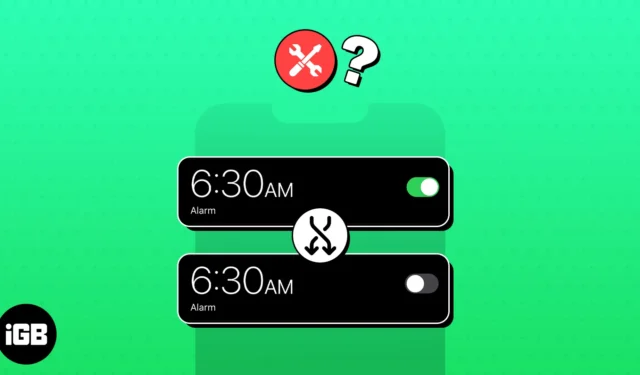
상쾌한 기분으로 하루를 정복할 준비가 된 기분으로 우리가 가장 좋아하는 음악에 눈을 뜨는 것은 기쁨입니다. 하지만 iPhone의 알람에 다른 아이디어가 있다면 어떨까요? 가장 불편한 시간에 외출하고, 수면을 방해하고, 좌절하게 만드는 것과 같습니다. 더 이상 걱정하지 마세요.
이 가이드는 iPhone 알람이 무작위로 울리는 이유를 안내하고 이 성가신 문제를 해결하는 효과적인 솔루션을 제공합니다. 당신의 아침을 통제할 준비를 하고 시기 적절하지 않은 모닝콜에 작별을 고하십시오.
iPhone 알람이 무작위로 울리는 이유는 무엇입니까?
임의의 시간에 iPhone 알람이 예기치 않게 발생하는 것을 경험하는 것은 상당히 번거로울 수 있습니다. 더 나쁜 것은 문제의 원인을 알지 못하는 것입니다. 하지만 오늘은 가능한 이유를 파헤쳐 보겠습니다.
최근 WWDC23 이벤트 이후 사용자는 iOS 17 베타 버전을 사용해 보고 싶어하는 경향이 컸습니다 . 그러나 우리 모두 알고 있듯이 베타 OS는 결함과 오류가 발생하기 쉽습니다. 일부는 iPhone이 오작동하면서 이것을 어렵게 배웠습니다.
결론적으로 이것은 iPhone 알람이 무작위로 울리는 경우에도 마찬가지입니다. 당신도 원인의 희생자라면 문제를 손에 넣을 때입니다. iPhone을 안정적인 버전으로 다운그레이드 해야 합니다 .
무작위로 꺼지는 iPhone 알람을 수정하는 7가지 방법
안정적인 iOS 버전으로 전환하는 것으로 충분하지 않은 경우 iPhone 알람이 임의로 울리는 문제를 해결할 수 있는 다양한 솔루션이 있습니다.
1. 취침 시간 기능 비활성화
사용자는 종종 건강 앱의 취침 시간 기능을 설정한 후 잊는 경향이 있습니다 . 사용자의 삶에서 건강한 수면 주기를 조절하는 것을 목표로 합니다.
이 기능은 매우 유용하지만 때때로 알람이 미친 듯이 울릴 수도 있습니다. 의심스러운 점을 확인하려면 아래 단계 개요를 따르십시오.
- 건강 앱 실행 → 찾아보기 메뉴로 이동합니다.
- 건강 카테고리에서
수면을 선택하세요 .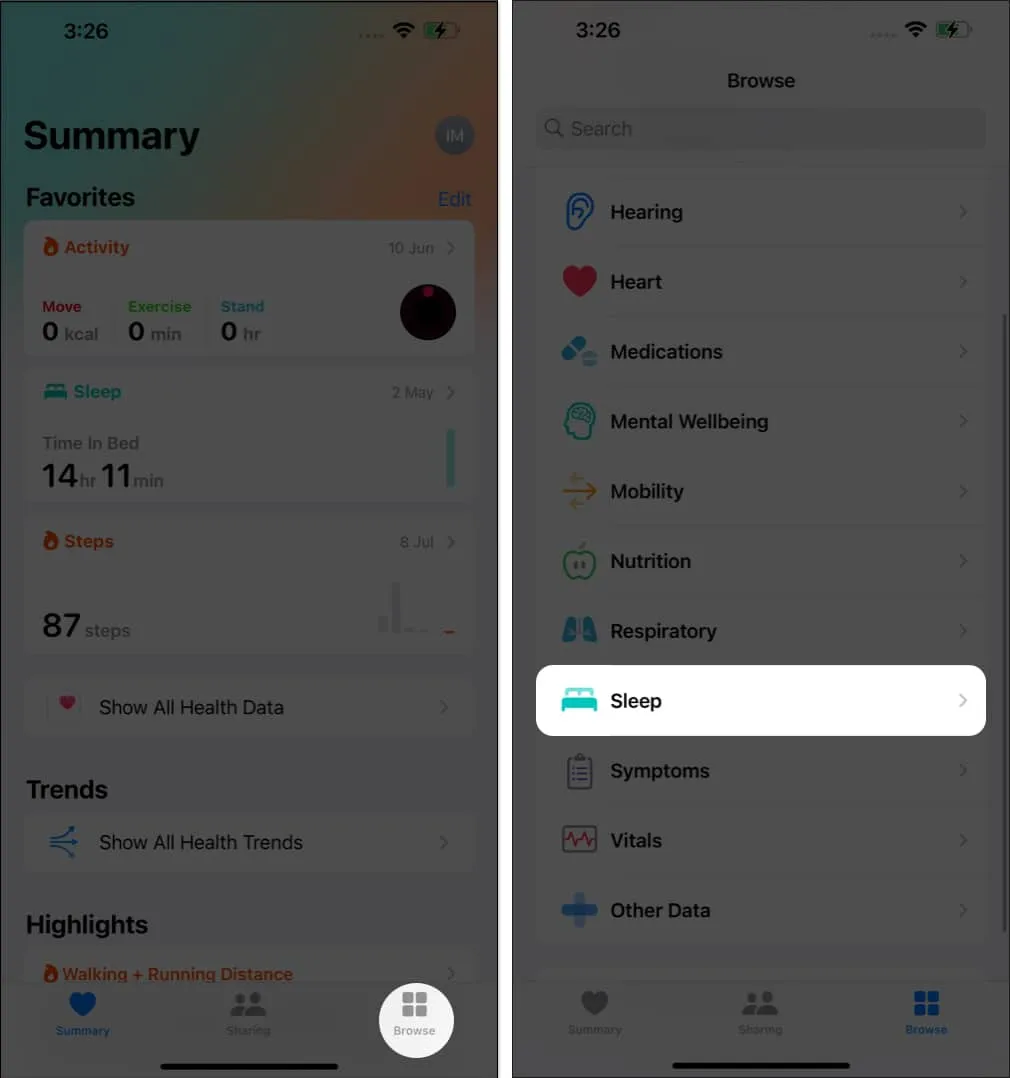
- 계속하려면 전체 일정 및 옵션 메뉴를 선택하십시오 .
- 기존 수면 일정을 끕니다 .
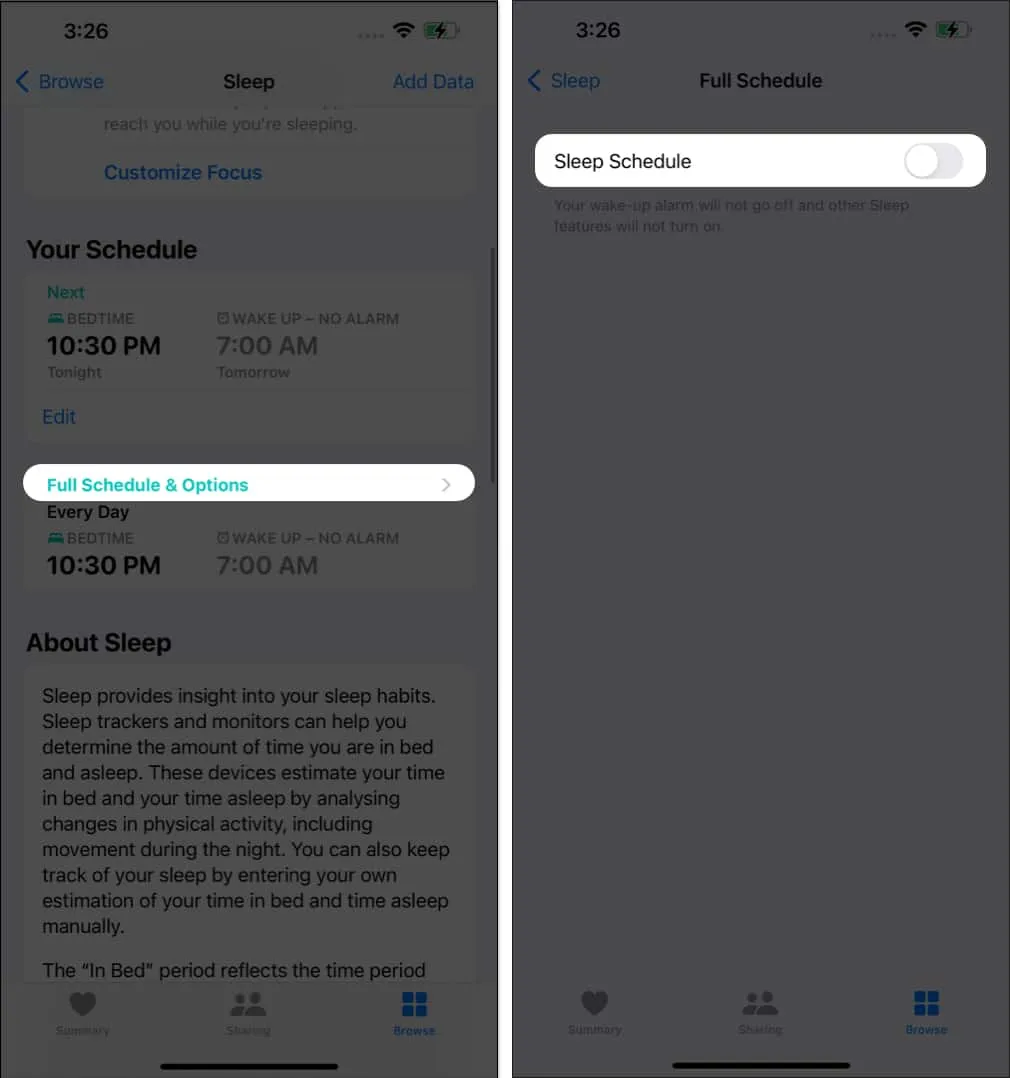
이제 기기가 취침 시간 제한에서 해제됩니다.
2. 스누즈 옵션 비활성화
일찍 일어나기 위해 우리는 여러 개의 알람을 설정하고 스누즈 기능으로 같은 것을 연기하는 경향이 있습니다. 그러나 이로 인해 때때로 정당한 이유 없이 iPhone 알람이 불필요하게 울릴 수 있습니다. 결과적으로 활성 알람에 대한 스누즈 옵션을 비활성화하도록 선택할 수 있습니다.
- 시계 앱 실행 → 활성 알람 선택 .
- 다시 알림 옵션을 끕니다 .
- 저장을 눌러 변경 사항을 저장합니다.
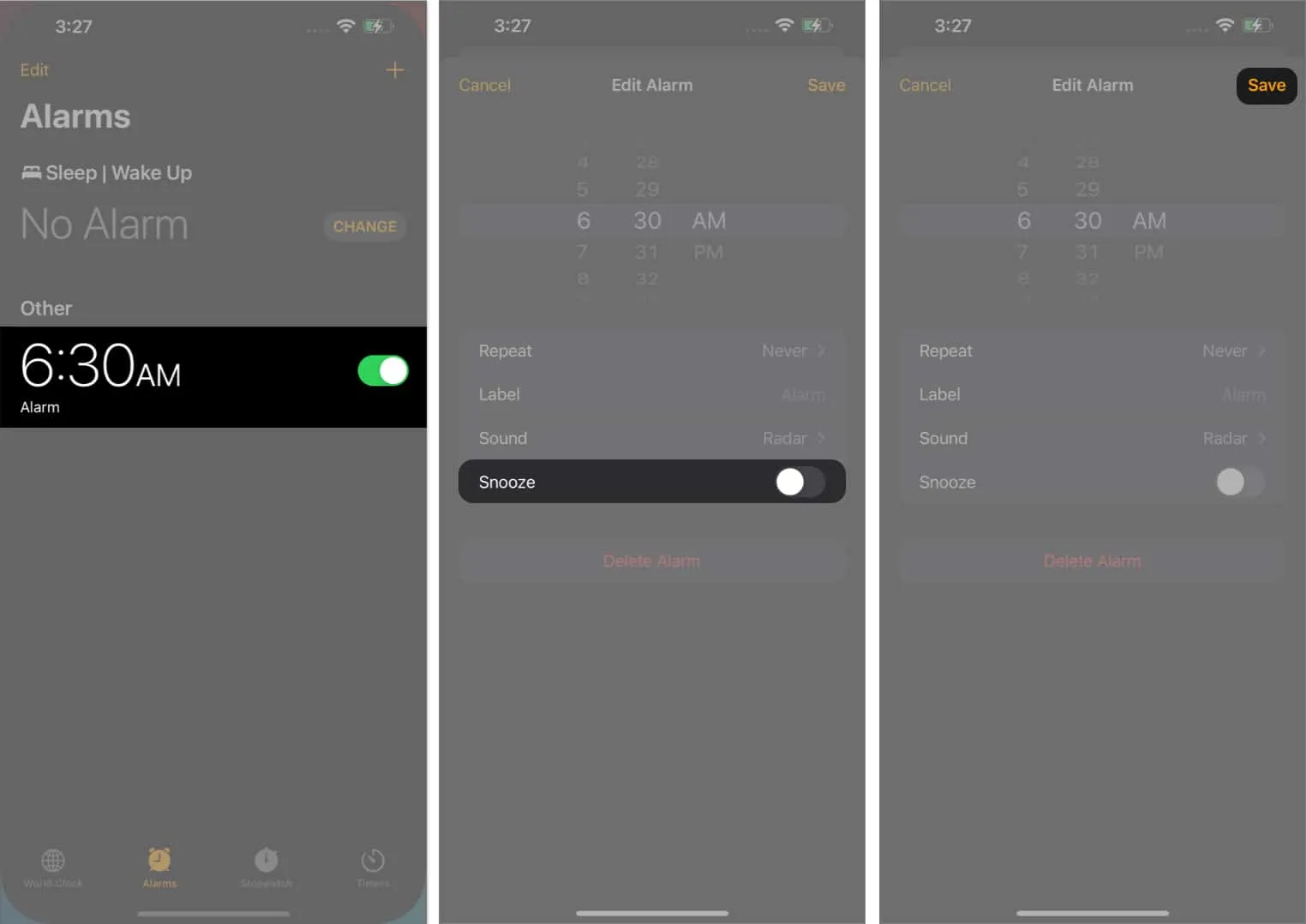
이 빠른 수정을 구현하면 이제 iPhone의 알람이 안정적으로 작동하여 안심하고 하루를 더 순조롭게 시작할 수 있습니다.
3. 활성 알람 제거 및 재설정
iPhone의 알람이 여전히 불만과 불편을 야기한다면 극단적인 조치를 취해야 할 때입니다. 이 문제에 대한 궁극적인 해결 방법은 장치에서 모든 활성 알람을 제거하거나 재설정하는 것입니다.
- 시계 앱을 실행합니다 .
- 알람을 선택하고 삭제 옵션을 누릅니다.
- 또는 알람을 왼쪽으로 스 와이프하고 삭제 옵션을 누릅니다.
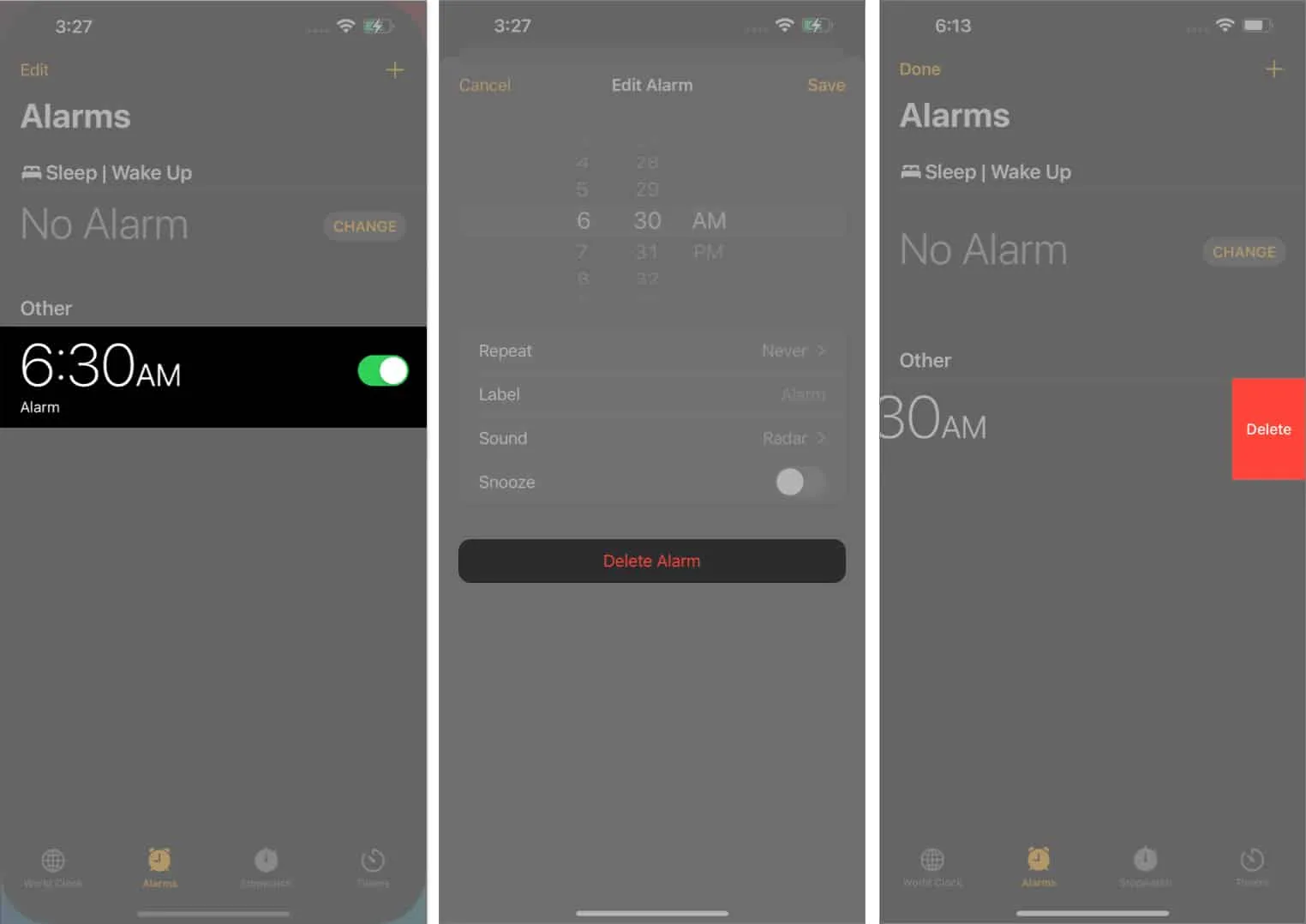
- 다른 알람에 대해서도 동일하게 반복합니다.
이러한 단계를 따르면 사용자는 안정적으로 작동하는 장치를 유지하면서 예상치 못한 시기 적절한 iPhone 알람의 성가심을 완화할 수 있습니다.
4. 타사 알람 애플리케이션 제거
이 섹션을 읽고 있다면 문제가 여전히 지속된다고 가정하는 것이 안전합니다. iPhone 알람이 임의로 울리고 일상 생활에 지장을 초래하는 경우 여전히 간단하면서도 효과적인 트릭이 있습니다.
타사 응용 프로그램은 종종 자체적으로 작동하며 장치의 주요 기능을 준수하지 않습니다. 따라서 iPhone에 타사 알람 응용 프로그램이 장착되어 있으면 제거해야 합니다. 추가 기능을 제공하도록 설계되었지만 이러한 앱은 경우에 따라 시스템 설정과 충돌할 수 있습니다.
이러한 충돌하는 응용 프로그램을 장치에서 완전히 제거하면 iPhone의 기본 기능을 복원하고 원치 않는 중단 없이 동일한 이전 제어 기능을 다시 얻을 수 있습니다.
5. iPhone을 강제로 다시 시작합니다.
지금까지 우리는 일련의 솔루션에 대해 논의했으며 위의 방법 중 어느 것도 효과가 없을 경우 귀하의 불만을 이해합니다.
6. 기기 업데이트
iPhone의 알람이 계속 작동하는 경우 장치를 최신 버전으로 업데이트하기만 하면 됩니다.
- 설정 → 일반 으로 이동합니다 .
- 소프트웨어 업데이트 를 탭합니다 .
- 사용 가능한 업데이트가 있으면 다운로드 및 설치를 누르십시오 .
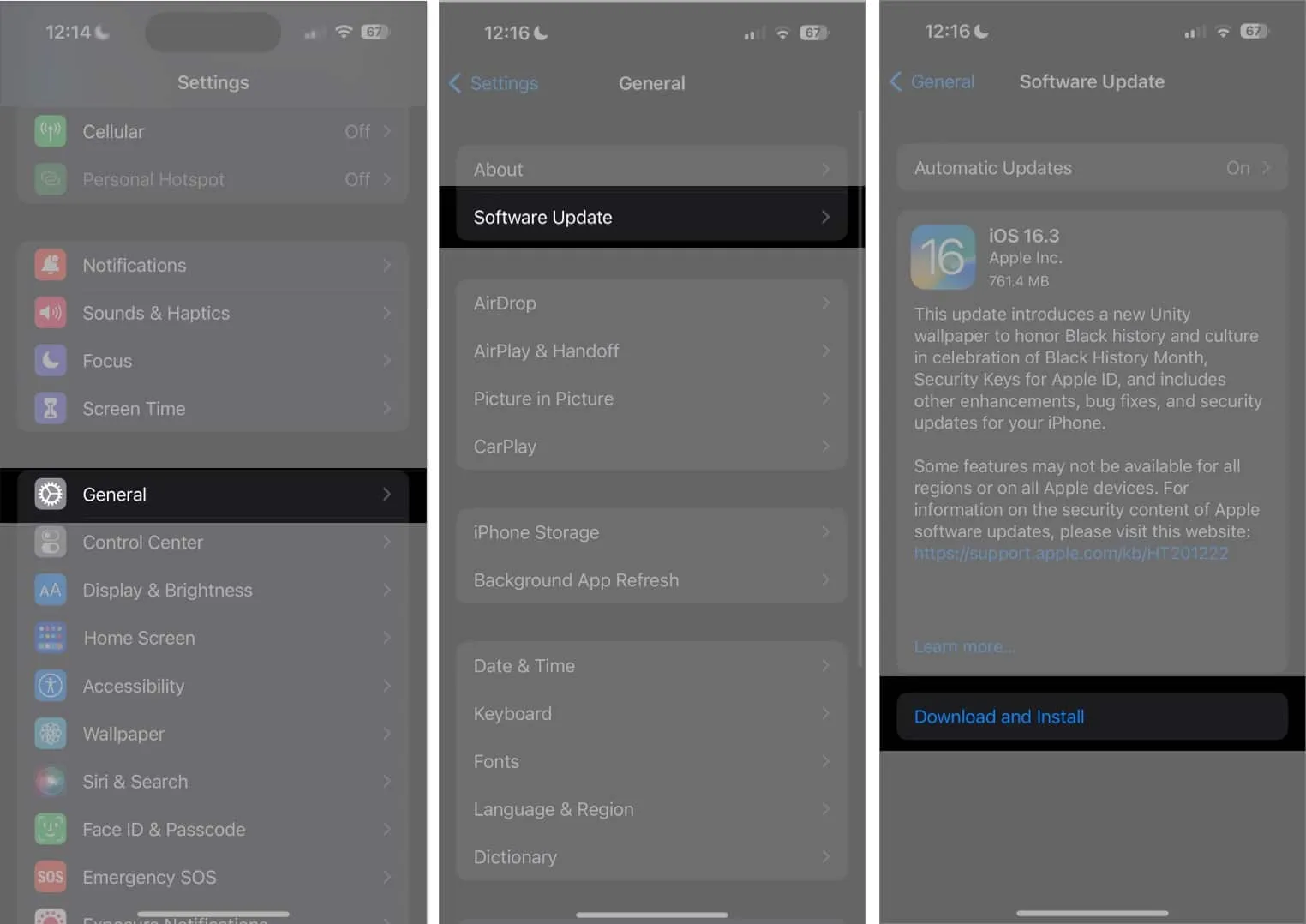
Apple은 너무 많은 소란을 일으키기 전에 사소하고 중대한 버그를 식별하고 가능한 한 빨리 문제를 해결하기 위해 업데이트를 릴리스하는 것으로 알려져 있습니다. 이 단계는 예기치 않은 알람을 해결할 뿐만 아니라 iPhone의 전반적인 성능과 보안을 향상시킵니다.
7. iPhone 재설정
또한 iPhone에서 공장 초기화를 수행하여 장치의 소프트웨어 시스템을 새로 고침하여 알람의 적절한 기능에 영향을 미치던 근본적인 문제를 잠재적으로 해결할 수 있습니다.
프로세스 중에 데이터 손실이 발생하지 않도록 하려면 iPhone을 재설정하기 전에 백업을 수행하는 것이 좋습니다 .
Apple 지원팀에 문의
때때로 문제는 우리가 예상했던 것보다 훨씬 더 심각할 수 있고 우리 스스로 처리하기에는 너무 많을 수도 있습니다. iPhone의 알람이 무작위로 울리는 것도 마찬가지입니다. 그러나 귀하의 서비스에 전문가가 있으므로 당황하지 마십시오.
이와 같은 심각한 상황에서는 Apple 지원팀에 문의해야 합니다 . 이러한 기술적 오작동을 처리하는 전문 지식과 경험을 활용하여 특정 장치 및 소프트웨어 버전에 맞는 효과적인 솔루션을 찾을 수 있습니다.
또는 귀하와 같은 많은 사용자가 함께 모여 경험을 공유하는 Apple 토론 에 참여할 수도 있습니다 . 관련성이 있는 항목을 찾을 가능성이 높습니다.
달콤한 꿈과 시기적절한 기상이 여러분을 기다립니다!
아침을 다시 통제할 시간입니다. 예측할 수 없는 iPhone 알람 때문에 충분한 휴식을 취하지 마십시오. 오늘 행동하고 기상 루틴의 조화를 회복하십시오.
읽어 주셔서 감사합니다. 잠시 시간을 내어 아래 댓글 섹션에 의견을 남겨주세요.
- iPhone 알람이 작동하지 않습니까? 그것을 고치는 12가지 방법!
- iPhone 및 iPad를 위한 최고의 무료 초점 타이머 앱


답글 남기기